
Kazalo:
- Avtor John Day [email protected].
- Public 2024-01-30 12:07.
- Nazadnje spremenjeno 2025-01-23 15:09.



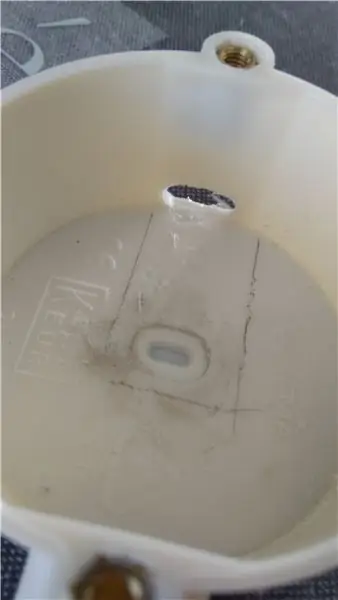
Torej, po mojem prvem prelomu in zdaj z MOČI ARDUINA, lahko dokončno naredim MK.2 različico moje ročice za izmet!
1. korak: Deli


Stvari, ki jih boste potrebovali:
- Arduino pro micro (zelo poceni)
- Stikalo za kopalnico
- električno omarico (ali kakor koli jim rečete)
- Kos vrvi
- 2 dupont kabla
- spajkalnik
In morda boste potrebovali:
- Nekaj zadrg
- trak/električni trak
2. korak: Stikalo


Najprej moramo prerezati kable dupont in jih spajkati na konce stikala. Nato okoli njih nekaj traku, da ne pridejo v stik med seboj.
3. korak: Spremenite polje
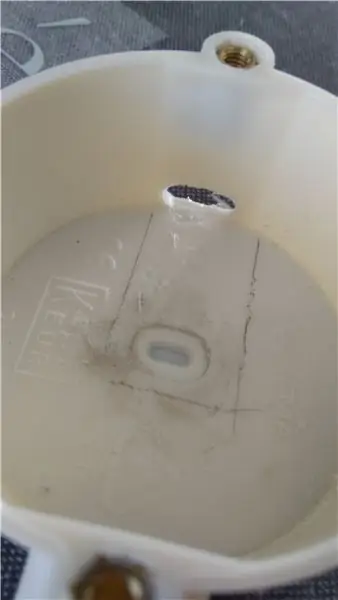
Torej električna škatla potrebuje nekaj sprememb za arduino in stikalo, da sedi v njem. na sredini je bil majhen loip, ki ga moramo odpraviti, zato potrebujemo luknjo za naš arduino USB kabel.
4. korak: Vse vstavite v škatlo



Ker o tem res nisem razmišljal, sem uporabil zadrge za pritrditev arduina na škatlo: P stikalo je zavarovano tudi z zadrgami, čeprav ga potegnem, vendar samo zaradi varnosti. Priključite žice na digitalni pin 4 in ozemljite na arduinu, ne glede na to. Potem sem uporabil nekaj traku, da sem stikalo pritrdil na vrv, kot lahko vidite na sliki.
5. korak: Dodajte ga pod svojo mizo
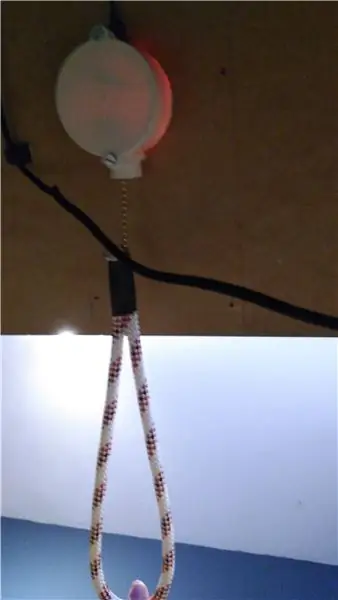
Zdaj je vse nameščeno, zato, da ga pritrdim pod mizo! Uporabil sem le nekaj swews, imel sem načrt, da ga lahko odstranim, če greši, vendar me to ne moti preveč, ampak uhan se lahko oglasite z lastno idejo, da ga namestite, morda celo pod stol!
6. korak: Koda
Najboljša stvar pri tem dizajnu je, da ima zdaj arduino! Tako lahko zdaj pustimo, da naredi karkoli, namesto da bi vse skupaj povezal z brezžično miško. Koda je precej preprosta, toda kot začetnik sem s težavo prišel do kode, a tukaj je! Programska oprema arduino bi morala naj imajo knjižnico tipkovnice nameščeno, če pa ne, verjetno ima google odgovor;) tudi majhna stranska opomba: arduino mora biti pro micro ali leonardo, ker imajo pravi procesor za delovanje tipkovnice.
#include int chain = 4; int state = 4; int old_state = 0; void setup () {pinMode (veriga, INPUT_PULLUP); Keyboard.begin (); } void loop () {stanje = digitalRead (veriga); if (stanje! = old_state) {Keyboard.print ("e"); zamuda (100); Keyboard.print ("e"); zamuda (100); Keyboard.print ("e"); old_state = stanje; }}
7. korak: Končali ste

In končali ste! Lepo se imejte! Če imate kakršna koli vprašanja, mi sporočite spodaj!
Priporočena:
Robotska ročica 3D s koračnimi motorji, ki jih upravlja Bluetooth: 12 korakov

Robotska ročica 3D s koračnimi motorji, ki jih nadzira Bluetooth: V tej vadnici bomo videli, kako narediti 3D robotsko roko, s koračnimi motorji 28byj-48, servo motorjem in 3D natisnjenimi deli. Tiskano vezje, izvorna koda, električni diagram, izvorna koda in veliko informacij so na moji spletni strani
Robotska ročica z vrtljivim dajalnikom: 6 korakov

Robotska krmilnica z rotacijskim kodirnikom roko uporabite rotacijski dajalnik in jo posnemite
Poceni ročica s pametnim telefonom (+ možnost shranjevanja položaja): 5 korakov

Poceni roka s krmiljenim pametnim telefonom (+ možnost shranjevanja položaja): ProjectDrive robotsko roko, ki jo nadzoruje pametni telefon z napravo bluetooth. Bonus načina: imamo gumb, ki si arduino zapomni položaj. Kadar koli želimo, lahko gremo na ta shranjeni položaj z drugim gumbom. Ukaz FRLE PROJET
Krmilna ročica in ura z verigo - skoraj brezplačno!: 5 korakov (s slikami)

Krmilna ročica in ura z verigo - skoraj brezplačno!: Upajmo, da ko ste spremenili časovni sklop avtomobila, niste zavrgli starih zobnikov in verige. Skoraj sem to storil, vendar mi je žena pokazala to: http://www.uncommongoods.com/product/auto-timing-chain-and-gears-wall-clock 125 USD ZDA plus poštnina.
Samodejno premična ročica: 7 korakov (s slikami)

Samodejno premična ročica: Vsi poznamo ročico. Ročica je sestavljena iz dveh sestavnih delov materiala in dveh delov: delovnega nosilca ali trdne palice. trud je vložen v
